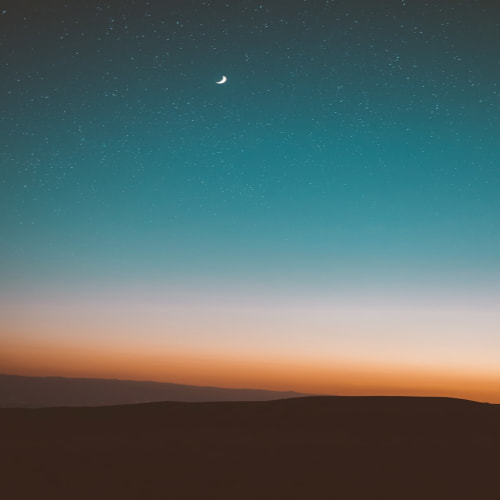단순한 메모앱이라고요? 아니요, 네이버 메모 하나면 일상과 업무, 모두 깔끔하게 정리됩니다!
안녕하세요! 요즘처럼 정신없이 바쁜 날들 속에서, 여러분은 어떻게 중요한 정보를 정리하고 계신가요? 저는 예전엔 종이에 끄적이거나 카톡 메모 보내기에 의존했었는데, 그러다 우연히 다시 쓰기 시작한 게 바로 네이버 메모였어요.
예전보다 훨씬 업그레이드된 기능들 덕분에, 지금은 일정 정리부터 업무 메모, 장보기 리스트까지 이 앱 하나로 다 해결하고 있답니다. 오늘은 제가 일상 속에서 직접 활용하고 있는 네이버 메모의 꿀팁들을 공유해보려고 해요. 함께 보실까요?
목차
왜 하필 네이버 메모일까?
수많은 메모앱 중에 왜 굳이 네이버 메모일까요? 저도 처음엔 그랬어요. 에버노트, 구글 킵 등 다 써봤지만, 뭔가 번잡하고 무거운 느낌이 있었거든요. 네이버 메모는 반대로 심플함과 직관성이 탑이에요. 광고도 없고, 네이버 계정만 있으면 클라우드 백업까지 자동. 국내 사용자 기준에서는 속도나 접근성 면에서도 훨씬 유리하죠. 그리고 은근히 자잘한 기능들이 알차요. 뭔가 ‘기본에 충실하면서도 센스 있는 앱’이라는 느낌? 그래서 더 정이 가는지도 모르겠어요.
기본 기능 완전 정복
네이버 메모는 겉보기에 단순하지만 알고 보면 강력한 기능들을 품고 있어요. 아래 표로 주요 기능들을 정리해봤어요.
| 기능 | 설명 | 활용도 |
|---|---|---|
| 카테고리별 정리 | 업무, 개인, 일정 등 폴더 분류 | ⭐⭐⭐⭐ |
| 검색 기능 | 키워드 기반 메모 찾기 | ⭐⭐⭐⭐⭐ |
| 알림 설정 | 시간 설정으로 리마인드 | ⭐⭐⭐ |
일상에서 똑똑하게 활용하는 법
단순히 메모만 하려고 이 앱 쓰면 반밖에 못 쓰는 거예요. 제 일상 속 활용 예시 몇 가지를 공유해볼게요.
- 주간 장보기 리스트 작성 후 마트에서 체크하며 사용
- 회의 중 핵심 내용 빠르게 기록해 동료와 공유
- 명언이나 감명 깊은 글귀 저장해두기
태그와 분류 기능으로 메모 정리하기
메모가 쌓이다 보면 나중엔 찾는 게 더 일이 되죠. 그래서 태그 기능을 활용하면 정말 편해요. 예를 들어 여행 준비물 리스트는 '여행', '리스트' 태그를 달아두면 검색이 쉬워지고, 업무 관련 내용은 '회의록', '업무' 등으로 정리해두면 분류가 깔끔해집니다. 물론 각 태그에 맞춰 폴더도 정리하면 금상첨화! 아래처럼 정리해보면 어떨까요?
| 폴더명 | 추천 태그 | 활용 예시 |
|---|---|---|
| 일상 | 다이어리, 할일, 생각 | 하루 기록, 감정 정리 |
| 업무 | 회의록, 아이디어, 기획 | 업무 노트, 프로젝트 정리 |
| 여행 | 계획, 일정, 준비물 | 여행 준비, 후기 기록 |
동기화와 백업으로 데이터 지키기
휴대폰 바꾸거나, 갑자기 앱이 오류 나면 정말 당황스럽잖아요. 그런데 네이버 메모는 자동으로 네이버 클라우드에 동기화돼서 그런 걱정이 없어요. 게다가 수동 백업도 가능해서 이중 안전장치가 있는 셈이죠. 아래는 동기화 방식 비교표예요.
| 백업 방식 | 특징 | 추천 시점 |
|---|---|---|
| 자동 동기화 | 네이버 계정 연동 시 실시간 백업 | 항상 켜두기 추천 |
| 수동 백업 | ZIP 파일로 내보내기 가능 | 폰 변경 전, 대량 작성 후 |
잘 알려지지 않은 숨겨진 기능들
사용자들이 잘 모르지만 쓰면 엄청 편한 숨겨진 기능들도 있어요. 이건 진짜 꿀팁이니까 꼭 써보세요!
- 음성 메모 기능 (운전 중, 걷는 중 기록할 때 최고!)
- 위젯 기능으로 홈 화면에서 바로 메모 작성
- 체크리스트 기능으로 할 일 관리하기
네, 가능합니다. 네이버 메모는 인터넷 연결이 없어도 작성 및 편집이 가능하며, 연결되면 자동으로 동기화됩니다.
네이버 메모는 자동 백업 기능이 있어 네이버 클라우드에 저장되어 있다면 복구가 가능합니다. 설정에서 '백업 관리'를 확인해보세요.
직접적인 연동은 어렵지만, 메모 내용을 복사해서 다른 앱으로 붙여넣거나 텍스트 파일로 내보낼 수 있어요.
네, 사진 첨부 기능이 있어서 텍스트 외에도 이미지 자료를 함께 저장할 수 있습니다. 여행기록이나 영수증 보관에 유용해요.
중복되거나 애매한 제목 대신, 메모 작성 시 핵심 단어를 포함해두면 검색이 쉬워져요. 태그 기능을 함께 사용하면 더 좋고요!
그럼요! https://memo.naver.com 에 접속하면 데스크톱에서도 편하게 메모를 확인하고 편집할 수 있어요.
어떠셨나요? 단순히 '메모 앱'이라고 생각했던 네이버 메모가 이렇게 다채로운 활용이 가능하다는 거, 저도 써보면서 깜짝 놀랐어요. 물론 처음엔 적응이 조금 필요할 수도 있지만, 일단 익숙해지면 그 어떤 생산성 도구보다도 손이 자주 가는 앱이 될 거예요. 혹시 오늘 당장 써보고 싶은 기능이 생기셨다면, 지금 바로 스마트폰을 열고 한 줄부터 적어보는 건 어떨까요? 여러분의 똑똑한 기록 생활을 응원합니다! 😊

'스마트폰 & IT 활용 팁' 카테고리의 다른 글
| 사진 용량 줄이기 초간단 방법 (1) | 2025.04.15 |
|---|---|
| 카카오톡 숨은 기능 10가지: 나만 몰랐던 편리한 기능들 (1) | 2025.04.11 |
| 모바일 데이터 아끼는 설정법 총정리 (1) | 2025.04.05 |
| 구글 계정 활용 꿀팁, 이렇게까지 쓸 수 있다고? (1) | 2025.04.04 |
| 챗GPT 독주 끝? 구글 제미나이, 무료 기능과 속도로 AI 판 뒤흔드나 (0) | 2025.04.03 |